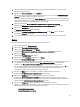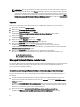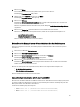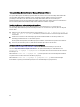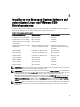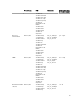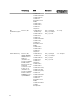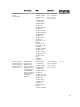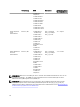Users Guide
3. Klicken Sie auf
Weiter.
In diesem Dialogfeld können Sie das Programm ändern, reparieren oder entfernen.
Das Dialogfeld Programmwartung wird geöffnet.
4. Wählen Sie die Option Entfernen und klicken Sie auf Weiter.
Das Dialogfeld Programm entfernen wird angezeigt.
5. Klicken Sie auf Entfernen.
Der Bildschirm Server Administrator deinstallieren
wird angezeigt und bietet Aufschluss über den Status und
Fortschritt der Software-Funktionen, die deinstalliert werden.
Wenn die ausgewählten Funktionen deinstalliert sind, wird das Dialogfeld Installationsassistent abgeschlossen
eingeblendet.
6. Klicken Sie auf
Fertigstellen, um die Deinstallation von Server Administrator abzuschließen.
Wenn Sie zu einem Sytemneustart aufgefordert werden, wählen Sie von folgenden Neustartoptionen aus:
– Ja, das System jetzt neu starten.
– Nein, das System später neu starten.
Alle Server Administrator-Funktionen werden deinstalliert.
Deinstallieren der Managed System-Softwarefunktionen über das Betriebssystem
Führen Sie die folgenden Tasks durch, um die Managed System-Softwarefunktionen über das Betriebssystem zu
deinstallieren.
1. Wechseln Sie zur Windows Systemsteuerung.
2. Klicken Sie auf
Programme hinzufügen/entfernen.
3. Klicken Sie auf Server Administrator und klicken Sie anschließend auf Entfernen.
Das Dialogfeld
Software hinzufügen oder entfernen wird geöffnet.
4. Klicken Sie auf Ja, um die Deinstallation von Server Administrator zu bestätigen.
Der Bildschirm
Server Administrator wird angezeigt und bietet Aufschluss über den Status und Fortschritt der
Software-Funktionen, die deinstalliert werden.
Wenn Sie zu einem Sytemneustart aufgefordert werden, wählen Sie von folgenden Neustartoptionen aus:
• Ja, das System jetzt neu starten.
• Nein, das System später neu starten.
Alle Server Administrator-Funktionen werden deinstalliert.
Unbeaufsichtigte Deinstallation mithilfe des Produkt-GUID
Wenn Ihnen die Installations-DVD oder das MSI-Paket während einer Deinstallation nicht zur Verfügung steht, können
Sie die Paket-GUIDs in der Befehlszeile verwenden, um Systems Management-Software auf Managed Systems oder
Management Stations unter Windows zu deinstallieren.
Verwenden Sie für Managed Systems Folgendes:
• 32–Bit msiexec.exe /x {BF2E05A3-9F39-48A0-B12E-B680949C84BD}
• 64–Bit msiexec.exe /x {19C69326-9EF6-4093-82F7-B52C6F93A239}
43